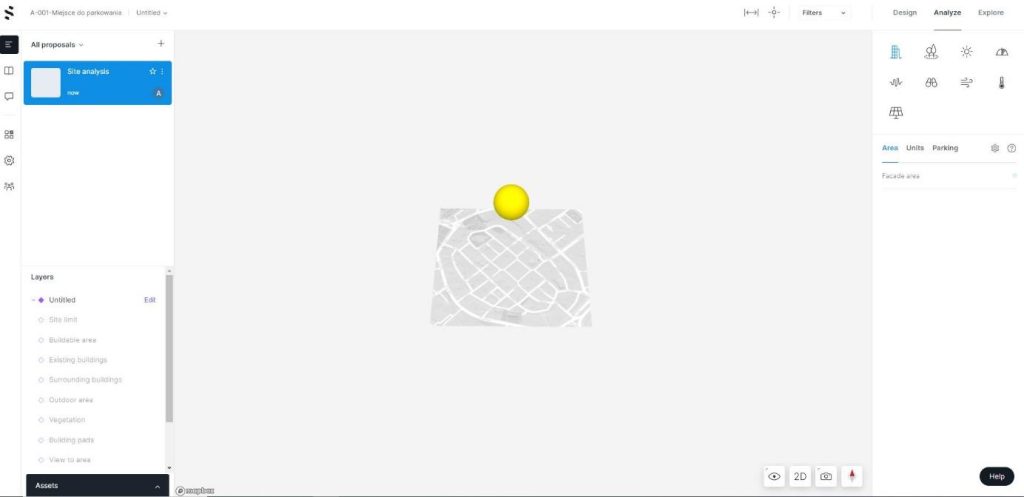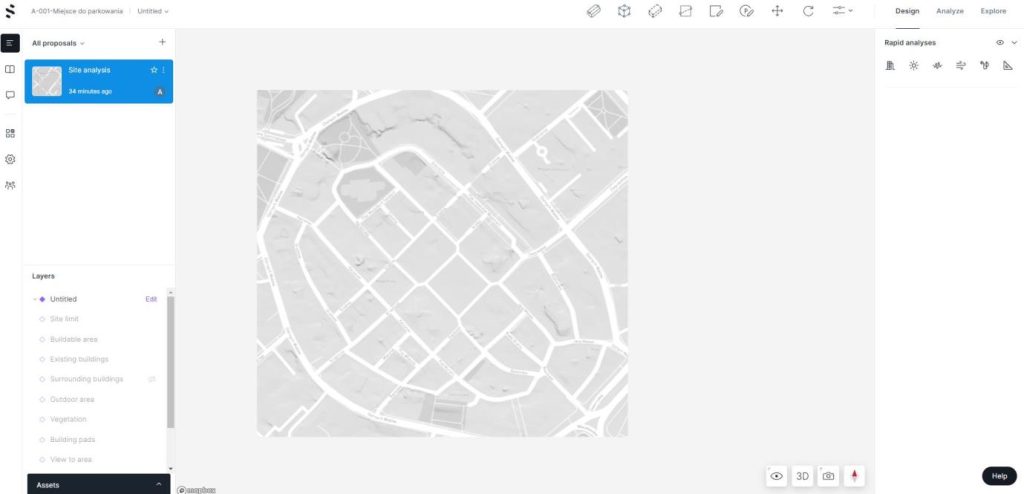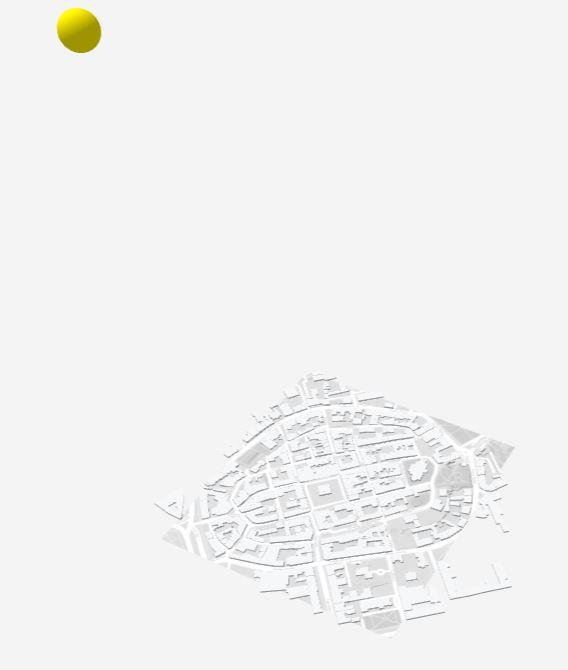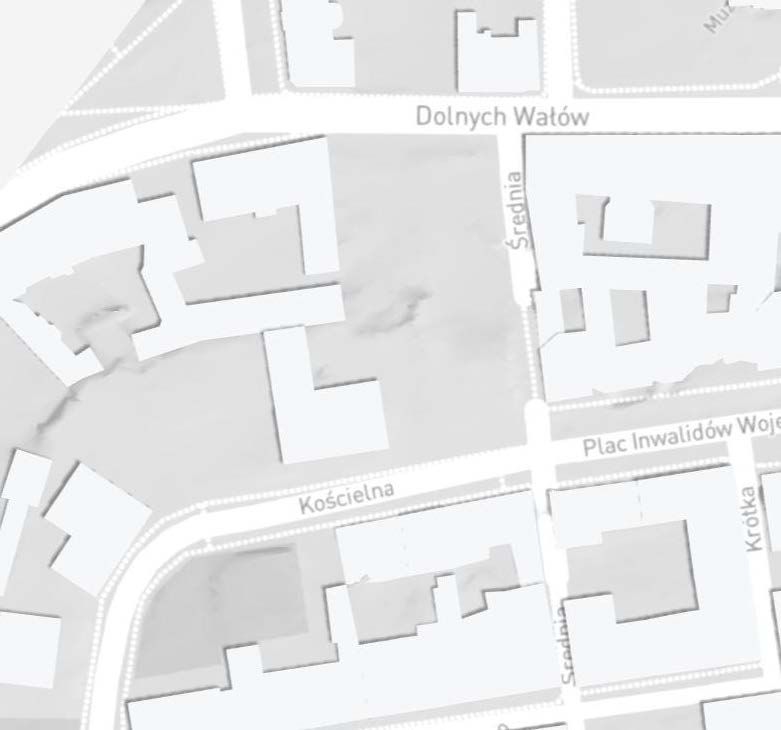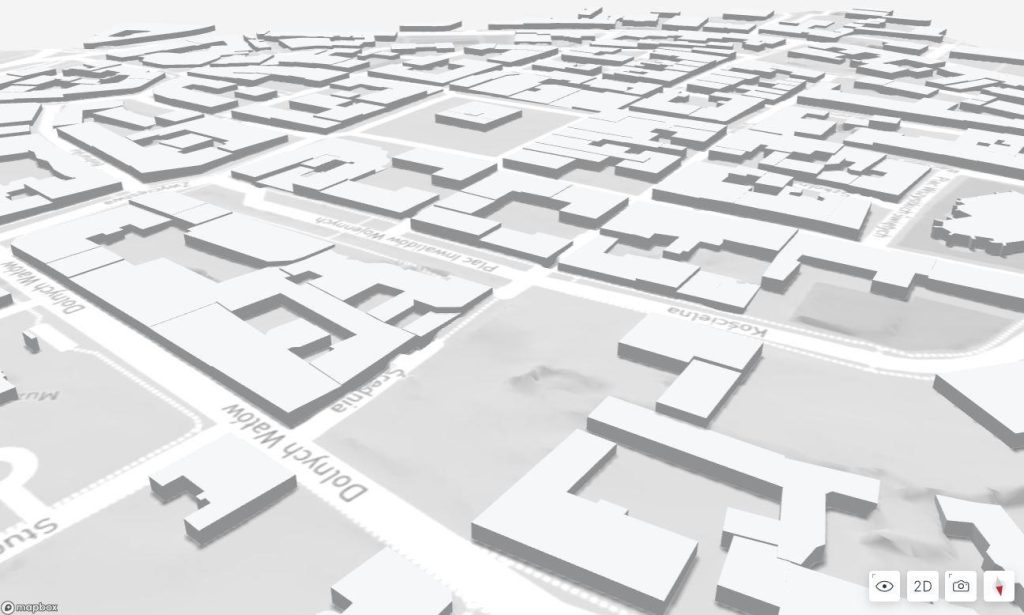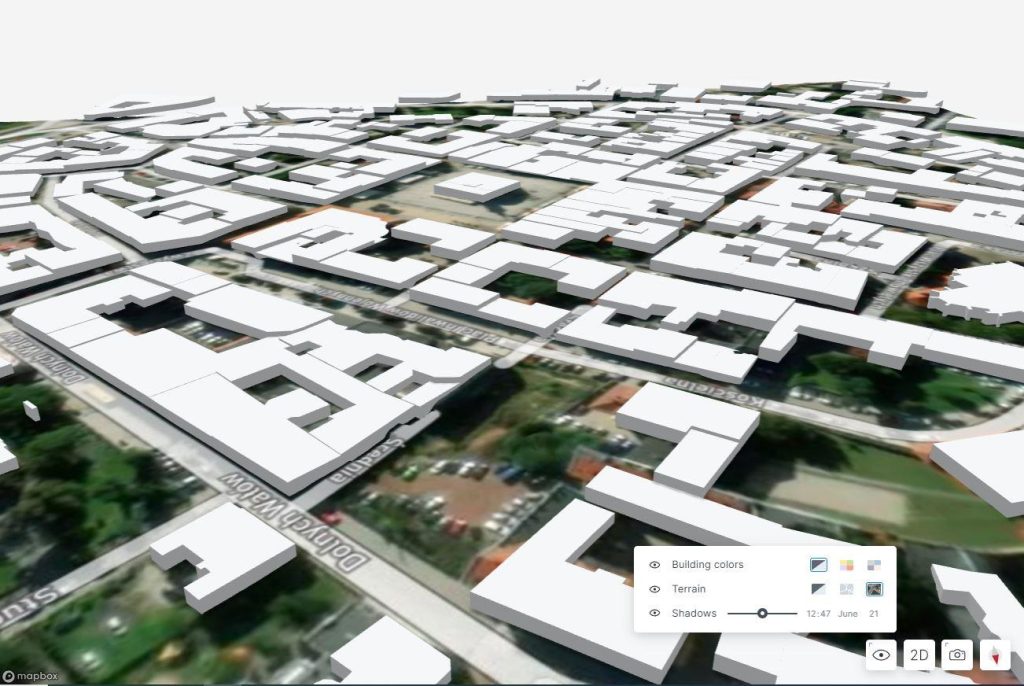W wyniku wcześniejszych operacji w Spacemaker otrzymujemy przeprocesowany fragment miasta (Gliwice). Interfejs naszej przeglądarki internetowej powinien zmienić wygląd, jak na powyższej ilustracji.
Przechodząc do widoku „Górnego” zobaczyć możemy siatkę ulic centralnej części miasta (Gliwice) oraz ukształtowanie terenu. Po lewej stronie naszego interfejsu, znajdują się „Warstwy”, które w prosty sposób można włączać i wyłączać w widokach 2D oraz 3D.
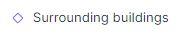
Nawigujemy się do okna „Warstw” i włączamy warstwę o nazwie „Surrounding buildings”.
W wyniku tej operacji pojawiają się modele zabudowań „Okolic Gliwickiego Rynku” oraz ustawienie słońca.
Posiadamy już wiele danych, które mogą pomóc nam rozpocząć wstępne prototypowanie. Teraz możemy wybrać nieruchomość do wykonywania przyszłych analiz. Będzie to działka zaznaczona na powyższej ilustracji.
Powyższą ilustracja przedstawia działkę w widoku aksonometrycznym.
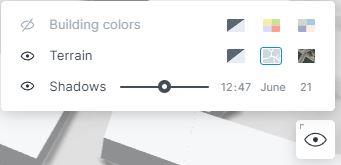
Na koniec tego poradnika zmienimy sposób wyświetlania naszego obszaru opracowania na tryb „Satelitarny”.
Po zakończeniu trybu edycji, teren pod przyszłe analizy, powinien wyglądać jak powyżej.
Zakończyliśmy naukę tworzenia nowego projektu w usłudze Autodesk Spacemaker. Zachęcam do wypróbowania powyższego rozwiązania, przy własnych projektach oraz analizach.
Specjalista BIM
Porozmawiaj z naszym specjalistą: